Как изменить чувствительность мыши в Windows 10 и MacOS
Windows / / August 05, 2021
Пользовательский ROM | CyanogenMod | Приложения для Android | Обновление прошивки | MiUi | Все стоковые прошивки | Lineage OS |
Большинство устройств Windows и Mac имеют чувствительность мыши по умолчанию, которая оптимальна для большинства пользователей. Чувствительность мыши по умолчанию в Windows 10 и macOS не слишком плохая для большинства случаев использования. Однако для некоторых приложений и задач может потребоваться изменить чувствительность. К счастью, обе операционные системы позволяют пользователям настраивать чувствительность и скорость мыши.
Кроме того, обе платформы позволяют изменять настройки тачпада или трекпада и мыши. Вы можете замедлить или увеличить скорость, просто изменив настройки для любого из двух устройств. В этом руководстве мы покажем вам, как изменить чувствительность мыши в Windows и macOS.
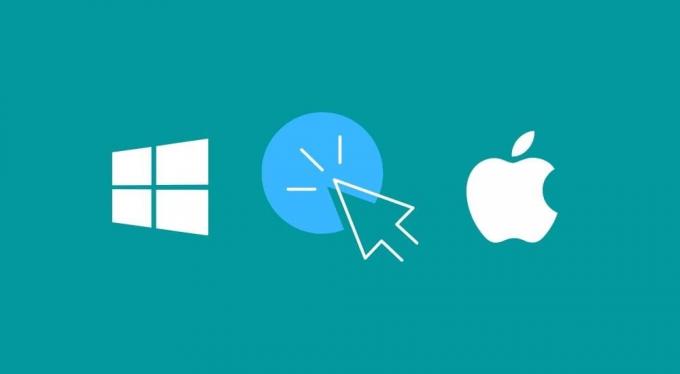
Оглавление
- 1 Как изменить чувствительность мыши в Windows 10
- 2 Как изменить чувствительность трекпада или тачпада в Windows 10
- 3 Как изменить скорость отслеживания мыши в macOS
- 4 Как изменить скорость отслеживания трекпада в macOS
Как изменить чувствительность мыши в Windows 10
Выполните следующие действия, чтобы изменить чувствительность мыши в Windows 10.
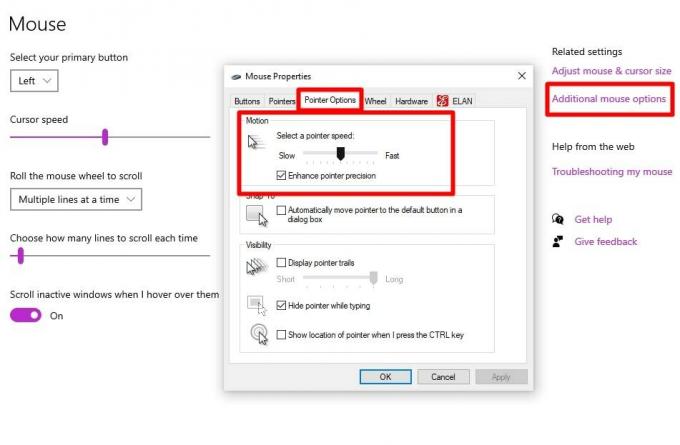
- нажмите Ключ Windows или нажмите на Стартовое меню.
- Искать Мышь а затем нажмите на Настройки мыши вариант, который появится в разделе результатов.
- Под Связанные настройки раздел, нажмите на Дополнительные параметры мыши.
- Перейдите к Параметры указателя вкладка в окнах настроек.
- Отсюда сдвиньте ползунок влево, чтобы уменьшить скорость указателя, или вправо, чтобы увеличить скорость указателя.
- После того, как вы настроили скорость указателя по своему вкусу, нажмите Применять для сохранения настроек.
Вы даже можете выбрать опцию Повышение точности указателя на случай, если вы обнаружите, что мышь неточная.
Как изменить чувствительность трекпада или тачпада в Windows 10
Вы можете настроить и изменить чувствительность трекпада в Windows 10, выполнив следующие действия.
- нажмите Ключ Windows или нажмите на Стартовое меню.
- Теперь ищите Сенсорная панель и нажмите на Настройки сенсорной панели вариант.
- Теперь перетащите ползунок влево или вправо, чтобы увеличить или уменьшить чувствительность.
- Как только вы найдете желаемую чувствительность, оставьте ползунок как есть. Нет возможности сохранить настройки.
Альтернативный метод:
Этот метод предназначен для тех, у кого могут быть старые ПК или ноутбуки, работающие на Windows 10. Особенно тем, у кого на ноутбуках установлены драйверы Elan или Synaptics.
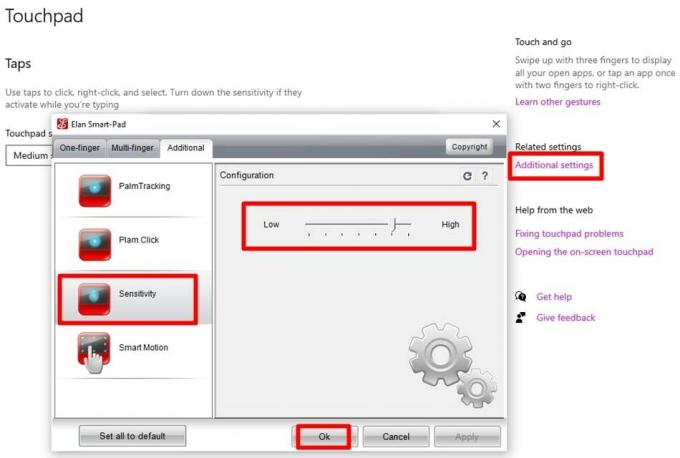
- нажмите Ключ Windows или нажмите на Стартовое меню.
- Искать Мышь а затем нажмите на Настройки мыши вариант, который появится в разделе результатов.
- Под Связанные настройки раздел, нажмите на Дополнительные параметры мыши.
- В окне свойств мыши вам нужно нажать на Элан или Synaptics таб.
- Выберите устройство с тачпадом и нажмите Параметры.
- Найдите Чувствительность вариант и увеличить и уменьшить ползунок.
- После выбора желаемой чувствительности нажмите в порядке.
Как изменить скорость отслеживания мыши в macOS
Чтобы изменить скорость отслеживания мыши в macOS, выполните следующие действия:
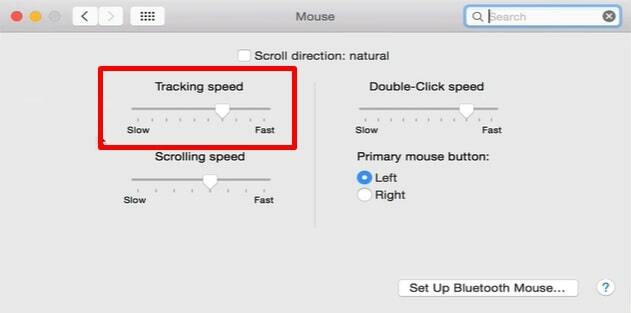
- Нажми на яблоко значок, расположенный в верхнем левом углу экрана.
- Выбрать Системные настройки а затем нажмите на Мышь вариант.
- Убедитесь, что вы на Указать и щелкнуть таб.
- Теперь перетащите Скорость отслеживания ползунок влево или вправо, чтобы уменьшить или увеличить чувствительность мыши.
Вам не нужно будет подтверждать свое действие, поскольку чувствительность изменится, как только вы переместите ползунок.
Как изменить скорость отслеживания трекпада в macOS
Вы можете изменить скорость отслеживания трекпада в macOS, выполнив следующие действия:
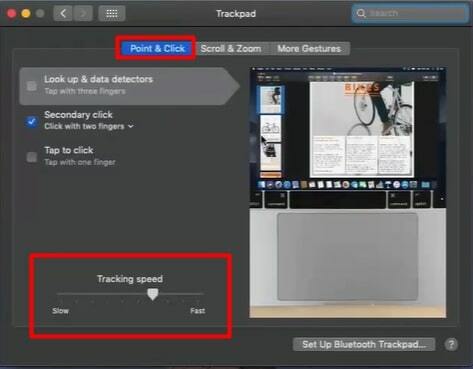
- Нажми на яблоко значок, расположенный в верхнем левом углу экрана.
- Выбрать Системные настройки а затем нажмите на Трекпад вариант.
- Убедитесь, что вы на Указать и щелкнуть таб.
- Перетащите Скорость отслеживания ползунок влево или вправо для уменьшения или увеличения скорости и чувствительности.
Вот как вы меняете чувствительность мыши в Windows 10 и macOS. Увеличение чувствительности мыши или трекпада потребует меньшего физического движения для перемещения курсора. Тогда как уменьшение чувствительности потребует большего физического движения для перемещения курсора.
Статьи по Теме
- Как удалить экран выбора операционной системы в Windows 10
- Загрузите USB-драйверы Android для Windows и Mac
- Как установить Windows 10 на Mac без Bootcamp
- 5 лучших Android-совместимых мышей в 2020 году

![Загрузите глобальную стабильную прошивку MIUI 10.3.5.0 для Mi 8 Pro (UD) [V10.3.5.0.PECMIXM]](/f/4b245e988335eb31ef7450fbb33577ba.jpg?width=288&height=384)
![Скачать Установить обновление Huawei Mate 8 B822 Oreo [NXT]](/f/8d05d0b4168459c349b1ec057a0e892e.jpg?width=288&height=384)
![Загрузить глобальную стабильную прошивку MIUI 10.3.3.0 для Redmi 6A [V10.3.3.0.OCBMIXM]](/f/711d1a23813f6ee72f49429cfeddc531.jpg?width=288&height=384)